
- •Создание Пользовательских интерфейсов
- •Библиотеки Qt
- •Оглавление
- •Глава 1Основы создания приложений с использованием классов библиотеки Qt 5
- •Глава 2Средства библиотеки Qt 31
- •Введение
- •Основы создания приложений с использованием классов библиотеки Qt
- •Структура простейшей программы с Qt интерфейсом
- •Создание интерфейса из совокупности объектов библиотечных классов
- •Разработка собственного класса окна приложения
- •Создание русскоязычного интерфейса в Qt
- •Особенности компиляции-сборки программ, использующих библиотеку Qt
- •Сборка приложений в командном режиме
- •Сборка Qt-программ в среде Microsoft Visual Studio
- •Qt Designer. Быстрая разработка прототипов интерфейсов
- •Интегрированная среда разработки Qt Creator
- •Информационная поддержка библиотеки Qt Assistant
- •Средства библиотеки Qt
- •Виджеты и их свойства
- •Управление расположением виджетов в окне
- •Механизм слотов и сигналов
- •Создание новых слотов и установка связи сигналов со слотами
- •Генерация новых сигналов
- •Обработка событий. Рисование. События таймера
- •Литература
- •Приложение а. Установка Qt на компьютер
-
Основы создания приложений с использованием классов библиотеки Qt
Значительная часть классов библиотеки Qt использует отсутствующие в С++ средства, реализация которых требует применения дополнительного препроцессора – мета-объектного компилятора (MOC). Следовательно, прежде, чем программа, использующая классы Qt, будет передана препроцессору и компилятору С++, ее должен обработать MOC.
Разработчики библиотеки предусматривают несколько технологий создания программ с использованием библиотеки классов Qt. Всего фирма поддерживает три варианта:
-
создание файлов программы в любых текстовых редакторах без специализированных сред и их компиляция, компоновка, запуск и отладка «вручную» в командном режиме операционной системы;
-
создание программы «под Windows» в среде Microsoft Visual Studio (начиная с версии 2008 г.), при этом, как в ручном варианте, не поддерживается визуальное построение интерфейса, но используется возможность работы в текстовом редакторе Visual Studio, а также отладка программ с использованием встроенного в среду отладчика;
-
создание программы в специализированной полноценной многоплатформенной среде Qt Creator, полностью обеспечивающей процесс создания приложений для наиболее распространенных операционных систем: Windows XP/Vista/Windows 7, Mac OS X, Linux, Solaris, HP-UX и других версий Unix.
Поддерживаются и различные комбинации вариантов. Так фирма предоставляет отдельно от среды Qt Creator средство визуальной разработки интерфейсов приложений – Qt Designer. Это средство может использоваться как при работе вне сред программирования, так и на подготовительном этапе перед передачей проекта в Visual Studio.
-
Структура простейшей программы с Qt интерфейсом
Создание интерфейса с применением средств библиотеки Qt продемонстрируем на программе, выдающей на экран традиционное приветствие «Hello!» или в русскоязычном варианте «Привет!».
-
Создание интерфейса из совокупности объектов библиотечных классов
Библиотека Qt предоставляет разработчику множество уже готовых интерфейсных компонентов, которые в Qt, как и в Linux, принято называть виджетами.
В простейшем случае виджеты Qt могут встраиваться в программный код без построения специального класса, объект которого соответствовал бы окну.
Традиционно интерфейс приложения Hello выдает на экран приветствие и ожидает сигнала завершения работы. В оконном варианте это предполагает использование некоторого элемента, который может визуализировать строку приветствия, например метки, и кнопки завершения. При нажатии на эту кнопку приложение должно завершать свою работу (см. рисунок 1.1).

Рисунок 1.1 – Вид окна приложения
Пример 1.1. Приложение Hello. Интеграция объектов классов Qt без построения специального класса окна.
В начале программы посредством оператора #include подключаем заголовочный файл модуля, содержащего описание используемых интерфейсных классов Qt.
Аналогично любой, построенной по объектной технологии и событийно управляемой программе приложение Hello минимально должно включать два объекта:
-
объект-приложение;
-
объект-окна приложения.
Объект-приложение создается как объект класса QApplication. Объекты этого класса отвечают за создание и инициализацию главного окна, а также за запуск цикла обработки сообщений от операционной системы.
В качестве окна приложения будем использовать объект класса QWidget. Класс QWidget – базовый класс всех виджетов. Его объекты обладают свойствами контейнера, который управляет виджетами визуальных компонентов: метками, кнопками и др., размещенными в окне.
Кроме этого нам понадобится объект класса QLabel – метка – виджет, с помощью которого высвечивается текст приветствия и объект класса QPushButton – кнопка – виджет, который используется для закрытия приложения.
Текст программы выглядит следующим образом:
#include <QtGui>
int main(int argc,char *argv[])
{
QApplication app(argc,argv); // создание объекта-приложения
QWidget win; // создание объекта управления окном
win.setWindowTitle("Hello"); // изменение заголовка окна
QLabel *helloLabel=new QLabel("Hello!",&win); // создание метки
QPushButton *exitButton=new QPushButton("Close",&win);
// создание кнопки
QHBoxLayout *layout = new QHBoxLayout(&win); // создание
// менеджера компоновки для управления размещением метки и кнопки в окне win
layout->addWidget(helloLabel); // добавление метки к компоновщику
layout->addWidget(exitButton); // добавление кнопки к компоновщику
// связь сигнала нажатия кнопки с закрытием окна win
QObject::connect(exitButton,SIGNAL(clicked(bool)),
&win,SLOT(close()));
win.show(); // визуализация окна win
app.exec(); // запуск цикла обработки сообщений приложения
}
Помимо уже указанных объектов окна, метки и кнопки приложение включает также объект класса QHBoxLayout – горизонтальный менеджер компоновки, отвечающий за размещение и масштабирование подчиненных виджетов: метки и кнопки в окне приложения. Этот объект срезу при создании связывается с оконным объектом win:
QVBoxLayout *layout = new QVBoxLayout(&win);
А затем ему передается управление размерами и размещением метки и кнопки:
layout->addWidget(helloLabel);
layout->addWidget(exitButton);
Особого внимания заслуживает оператор (макрос) Qt connect, который связывает сигнал нажатия кнопки exitButton – clicked(bool) с его обработчиком:
QObject::connect(exitButton,SIGNAL(clicked(bool)),
&win,SLOT(close()));
Таким обработчиком – слотом окна win – является метод закрытия окна win – close(). По правилам оконных приложений этот метод обеспечивает не только закрытие окна, но и завершение приложения, если закрываемое окно – последнее.
Все объекты создаются в основной программе (см. рисунок 1.2, а), но при этом виджет окна назначается контейнером для всех остальных и управляет видимостью виджетов и памятью всех объектов Qt. Поэтому для визуализации окна с меткой и кнопкой достаточно вызвать метод Show() окна win, который обеспечит визуализацию, как самого окна, так и управляемых им виджетов (см. рисунок 1.2, б).
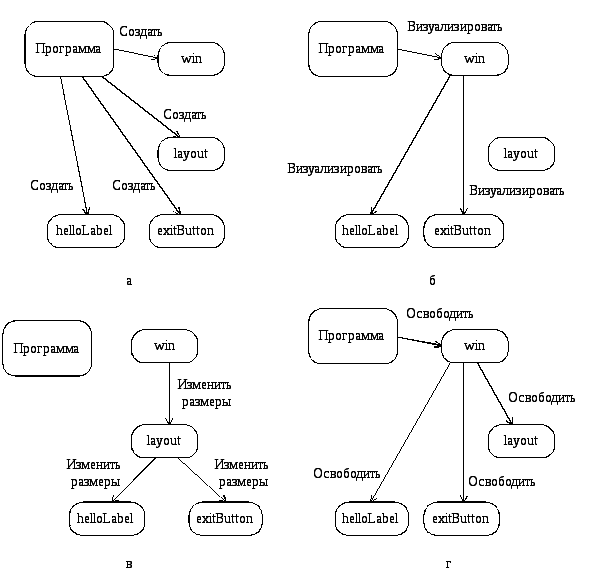
Рисунок 1.2 – Управление объектами Qt в процессе работы программы:
а – создание виджетов основной программой, б – управление видимостью виджетов через контейнер окна;
в – управление изменением размеров виджетов посредством менеджера компоновки; г – освобождение памяти через контейнер окна ()
После визуализации окна выполняется метод app.exec(), который запускается цикл обработки сообщений, организуя работу приложения.
Менеджер компоновки окна, как и само окно, является контейнером, но только для включенных в него виджетов метки и кнопки. Он управляет изменением размеров подчиненных виджетов при изменении размеров окна (см. рисунок 1.2, в).
После завершения программы для освобождения всей динамически распределенной памяти достаточно посредством оператора delete запросить освобождение памяти окна win. Деструктор этого объекта-контейнера автоматически освободит все управляемые им виджеты (см. рисунок 1.2, г) и прочие компоненты.
